ASUS M5Ae, M5A User Manual [ru]
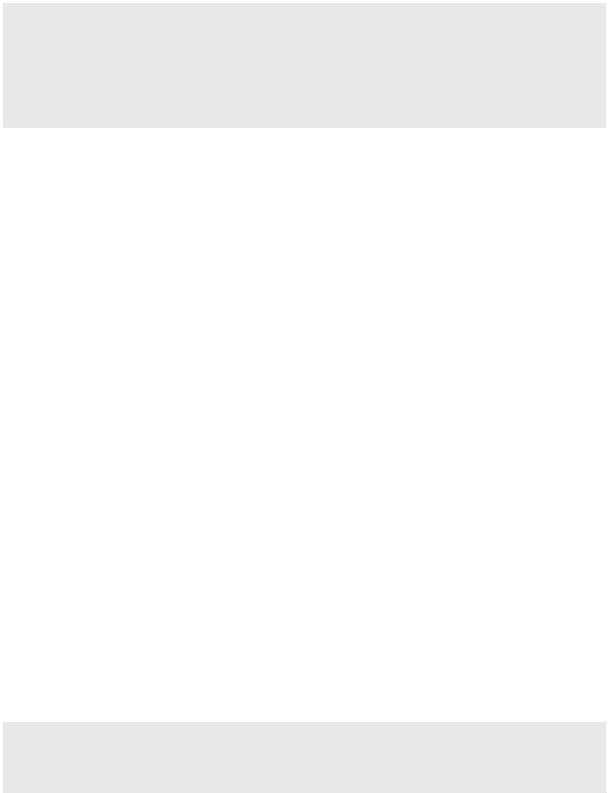
ортативный компьютер PC
уководство пользователя
азвание изделия: |
ортативный компьютер PC |
ерсия руководства: |
V1 R1955 |
ата выпуска: |
Январь 2005 |
1
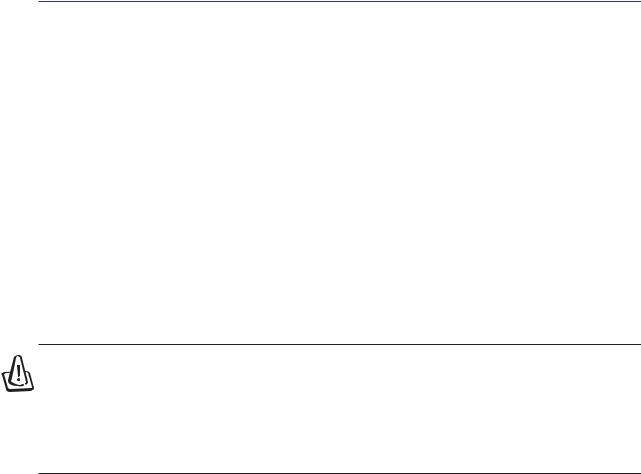
ехника безопасности
Удостоверение едеральной комиссии по средствам связи (FCC)
анное устройство соответствует части 15 равил FCC. го использование возможно при следующих двух условиях:
•анное устройство не вызывает вредоносных воздействий, а также
•анное устройство принимает любое внешнее воздействие, включая воздействия, вызывающие нежелательные результаты.
анное оборудование было протестировано и сочтено соответствующим ограничениям по цифровым устройствам класса в соответствии с частью 15 равил FCC. Эти ограничения рассчитаны на обеспечение защиты в разумных пределах от вредоносных воздействий при установке в жилом помещении. анное оборудование создает, использует и может излучать энергию в радиодиапазоне, которая, при установке или использовании данного оборудования не в соответствии с инструкциями производителя, может создавать помехи в радиосвязи. 'ем не менее, невозможно гарантировать отсутствие помех в каждом конкретном случае. случае, если данное оборудование действительно вызывает помехи в радио или телевизионном приеме, что можно проверить, включив и выключив данное оборудование, пользователю рекомендуется попытаться удалить помехи следующими средствами:
•ереориентировать или переместить принимающую антенну.
•Увеличить расстояние между данным прибором и приемником.
•одключить данное оборудование к розетке другой электроцепи, нежели та, к которой подключен приемник.
•роконсультироваться с продавцом или квалифицированным радио/' техником.
"#$%А#$'! ля соответствия ограничениям FCC по эмиссии и во избежание помех в расположенных рядом теле- и радиоприемниках необходимо использование экранированного сетевого провода. " силу этих причин используйте только входящий в комплект поставки сетевой провод. ля подключения устройств ввода-вывода к данному оборудованию также используйте только экранированные провода. $зменения или дополнения к данному пункту, не согласованные непосредственно со стороной, ответственной за соответствие правилам, могут сделать недействительным право пользователя на пользование данным оборудованием.
ерепечатано из: Code of Federal Regulations #47, part 15.193, 1993. Washington DC: Office of the Federal Register, National Archives and Records Administration, U.S. Government Printing Office.
ребования электротехнической безопасности
ри работе с изделиями, использующими электрический ток силой до 6А и весящими более 3 кг необходимо использовать сертифицированные сетевые шнуры, аналогичные H05VV-F, 3G, 0.75mm2 или H05VV-F, 2G, 0.75mm2, или превосходящие их по своим характеристкам.
Удостоверение епартамента по средствам связи !анады (CDC)
анное цифровое устройство не превышает ограничения класса по выделению радиошума от цифровых устройств, установленных в правилах по радиопомехам епартамента по средствам связи +анады.
анное цифровое устройство класса соответствует стандарту ICES-003.
(Cet appareil numОrique de la classe B est conforme la norme NMB-003 du Canada.)
2
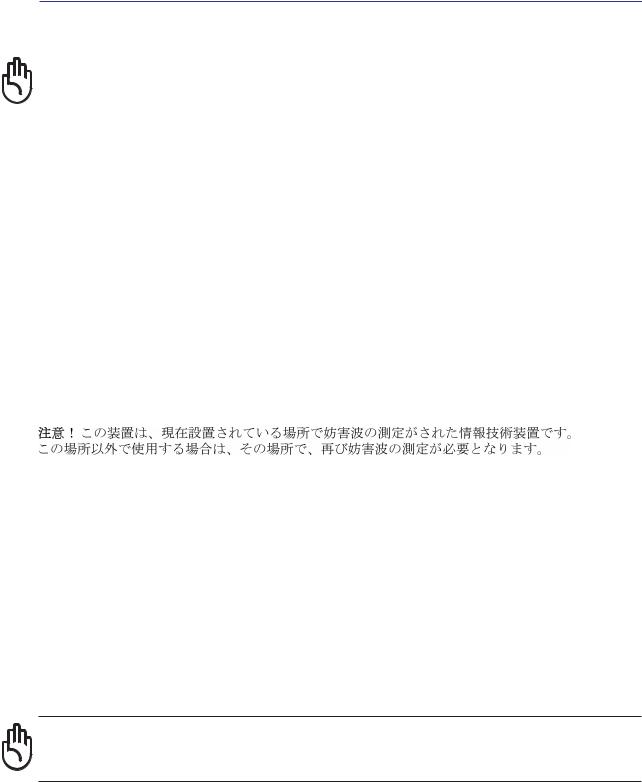
ехника безопасности
равила безопасности Nordic (для портативных PC с акумулятором Li-Ion)
нимание! ри неправильной замене аккумулятора возможен взрыв. @аменяйте только аккумуляторами того же или аналогичного типа, рекомендоваными производителем. <спользованные аккумуляторы утилизируйте в соответствии с инструкциями производителя. (Russian)
AVVERTIMENTO! Rischio di esplosione della batteria se sostituita in modo errato. Sostituire la batteria con una di tipo uguale o equivalente consigliata dai produttori. Non disperdere le batterie nell’ambiente. (Italian)
VORSICHT! Explosionsgetahr bei unsachgemäßen Austausch der Batterie. Ersatz nur durch denselben oder einem vom Hersteller empfohlenem ähnlichen Typ. Entsorgung gebrauchter Batterien nach Angaben des Herstellers. (German)
ADVARSELI! Lithiumbatteri - Eksplosionsfare ved fejlagtig håndtering. Udskiftning må kun ske med batteri af samme fabrikat og type. Levér det brugte batteri tilbage til leverandøren. (Danish)
VARNING! Explosionsfara vid felaktigt batteribyte. Använd samma batterityp eller en ekvivalent typ som rekommenderas av apparattillverkaren. Kassera använt batteri enligt fabrikantens instruktion. (Swedish)
VAROITUS! Paristo voi räjähtää, jos se on virheellisesti asennettu. Vaihda paristo ainoastaan laitevalmistajan sousittelemaan tyyppiin. Hävitä käytetty paristo valmistagan ohjeiden mukaisesti. (Finnish)
ATTENTION! Il y a danger d’explosion s’il y a remplacement incorrect de la batterie. Remplacer uniquement avec une batterie du mêre type ou d’un type équivalent recommandé par le constructeur. Mettre au rebut les batteries usagées conformément aux instructions du fabricant. (French)
ADVARSEL! Eksplosjonsfare ved feilaktig skifte av batteri. Benytt samme batteritype eller en tilsvarende type anbefalt av apparatfabrikanten. Brukte batterier kasseres i henhold til fabrikantens instruksjoner. (Norwegian)
(Japanese)
$нформация об изделии корпорации Macrovision
анное изделие включает в себя технологию защиты авторских прав, защищенную формулами определенных патентов 8;А и иные права интеллектуальной собственности, принадлежащие корпорации Macrovision и другим лицам. <спользование данной технологии защиты авторских прав возможно только с согласия корпорации Macrovision и предусмотрено только для домашнего и иного ограниченного использования, если иное не предписано корпорацией Macrovision. <нженерный анализ и разборка запрещены.
равила CDRH
=ентр радиологического контроля за приборами (CDRH) Управления по надзору за продуктами питания и медикаментами 8;А установил ограничения для лазерных изделеий 2 августа 1976 года. Эти ограничения применяются к лазерным изделиям, произведенным после 1 августа 1976 года. 8облюдение этих ограничений обязательно для всех изделий, выходящих на рынок 8оединенных ;татов.
"#$%А#$': егулировка, настройка или выполнение процедур, не описанных в настоящем руководстве или в руководстве по установке лазерного изделия, могут привести к опасному воздействию радиации.
3
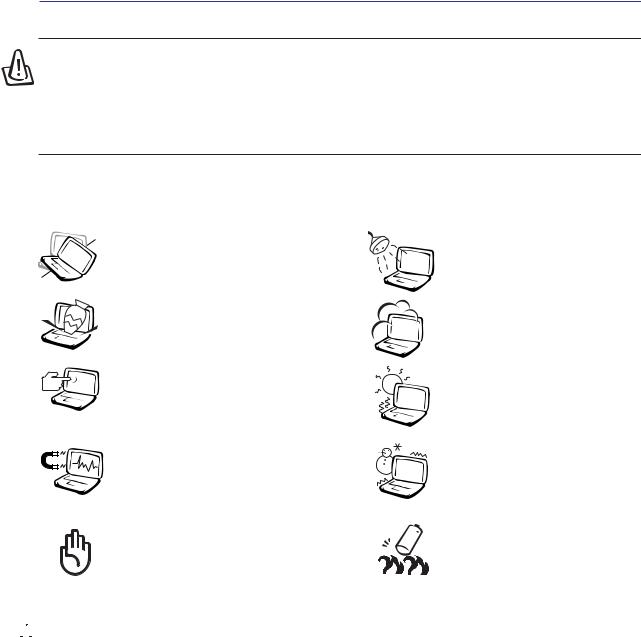
ехника безопасности
ехника безопасности
"#$%А#$'! 3облюдение нижеследующих правил техники безопасности продлит срок службы вашего портативного компьютера. 3облюдайте все правила предосторожности и инструкции. 5а исключением описанного в настоящем руководстве, все техническое обслуживание должно производиться только квалифицированными специалистами. #е пользуйтесь поврежденными сетевыми шнурами, аксесуарами и периферийными устройствами. #е используйте чистящие средства и растворители, такие, как бензол, или иные химикаты для очистки поверхности компьютера или рядом с ним.
режде, чем чистить компьютер, отключите его от сети и извлеките аккумулятор. ротрите поверхность компьютера чистой губкой или кусочком замши, смоченной в растворенном в воде неабразивном чистящим средстве, затем удалите лишню влагу сухой тряпкой.
устанавливайте компьютер на неровную или неустойчивую поверхность.случае, если корпус был поврежден, обращайтесь в сервис-центр.
ставьте и не роняйте предметы на поверхность компьютера и не засовывайте в него посторонние предметы.
нажимайте на поверхность экрана и не прикасайтесь к ней. е помещайте компьютер рядом с мелкими предметами, которые могут его поцарапать или попасть внутрь.
подвергайте компьютер воздействию сильных магнитных или электрических полей.
оставляйте основание копьютера на коленях или на другой части тела в течение долгоговременипривключенномкомпьютере или заряжающемся аккумуляторе во избежаниенеприятныхощущенийилиожогов от выделения тепла.
подвергайте воздействию и не используйте вблизи от жидкостей, дождей и влаги. пользуйтесь модемом во время грозы.
помещайте компьютер в пыльную или грязную среду. пользуйтесь компьютером во время утечки газа.
подвергайте компьютер воздействию температур выше 50˚C (122˚F) или прямого солнечного света.е перекрывайте вентилляционные отверстия!
подвергайте компьютер воздействию температур ниже 0˚C (32˚F), иначе компьютер может не загрузиться.
бросайте аккумулятор в огонь - - он может загореться. <нструкции по утилизации аккумуляторов см. в местных правилах безопасности.
 Уход за экраном
Уход за экраном
Экран LCD очень хрупок и требует аккуратного обращения. римите следующие меры предосторожности:
•+огда вы не пользуетесь компьютером, держите крышку закрытой во избежание скапливания пыли.
•е применяйте химические моющие средства для очистки экрана. ротирайте экран только сухой тряпкой или бумажным полотенцем.
•е прикасайтесь к экрану пальцами или другими предметами.
•е давите на закрытый компьютер и не кладите на него другие предметы.
•е носите портативный компьютер вместе с маленькими острыми предметами (например, скрепками), которые могут попасть внутрь и поцарапать экран.
4
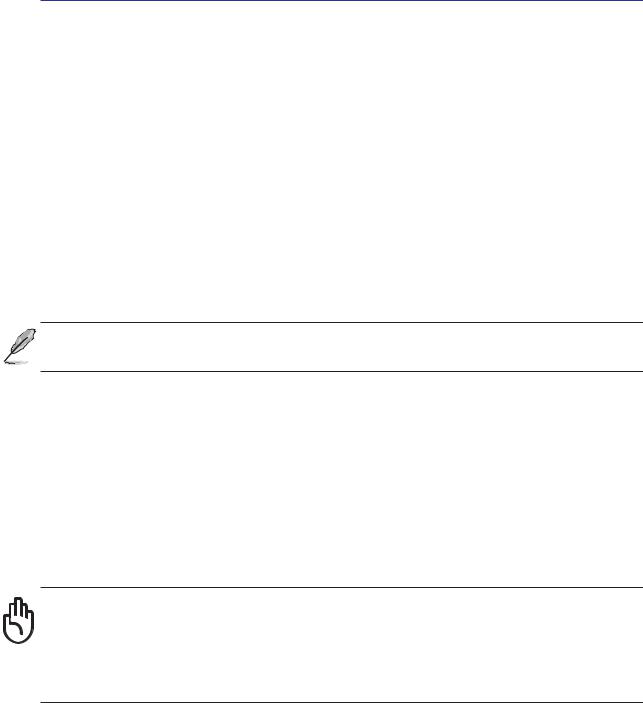
ехника безопасности
редосторожности при транспортировке
ля подготовки портативного компьютера к транспортировке, отключите и отсоедините все внешние периферийные устройства во избежание повреждения соединительных кабелей. ри отключении питания компьютера головки винчестера отодвигаются во избежание царапания поверхности жесткого диска при транспортировке. оэтому не следует транспортировать портативный компьютер со включенным питанием. @акройте крышку компьютера и убедитесь, что замки защелкнулись, для защиты клавиатуры и экрана от повреждений.
Удалите дискеты из дисковода
Убедитесь, что в дисководе гибких дисков (в некоторых моделях это внешнее устройство) при транспортировке нет дискеты. ри помещении дискеты в дисковод кнопка выброса выдвигается наружу.ри транспортировке дисковода со вставленной в него дискетой вы рискуете сломать кнопку выброса и повредить поверхность дискеты при тряске дисковода.
Упакуйте свой портативный компьютер
<спользуйте чехол для транспортировки портативного компьютера, такой, как входит в комплект поставки, для защиты компьютера от грязи, влаги, ударов и царапин.
$%'8А#$': оверхность легко тускнеет от неправильного обращения. 9удьте осторожны, не царапайте и не трите поверхности портативного компьютера при транспортировке.
5арядите аккумулятор
сли вы собираетесь пользоваться питанием от аккумулятора, убедитесь, что вы полностью зарядили аккумулятор своего компьютера и дополнительные наборы аккумуляторов перед длительным путешествием.омните, что сетевой адаптер заряжает аккумулятор все время, которое он подключен к компьютеру и к электрической сети. <мейте в виду, что при пользовании портативным компьютером зарядка аккумуляторов занимает больше времени.
равила предосторожности при авиаперелетах
сли вы собираетесь пользоваться своим портативным компьютером во время авиаперелета, сообщите об этом авиакомпании. большинстве авиакомпаний существуют ограничения на использование электронных приборов. большинстве авиакомпаний пользование электроникой не разрешается во время взлета и посадки.
О3 О О7#О! 3уществует три основных типа устройств обеспечения безопасности в аэропортах: ренгеновские машины (просвечивающие вещи, поставленные на ленту конвейера), магнитные детекторы (через которые проходят люди) и магнитные жезлы (ручные устройства, с помощью которых проверяют людей или отдельные устройства). ортативный компьютер и дискеты можно пропускать через рентгеновскую машину. ри этом не рекомендуется проносить портативный компьютер и дискеты через магнитные детекторы или подвергать их действию магнитных жезлов.
5
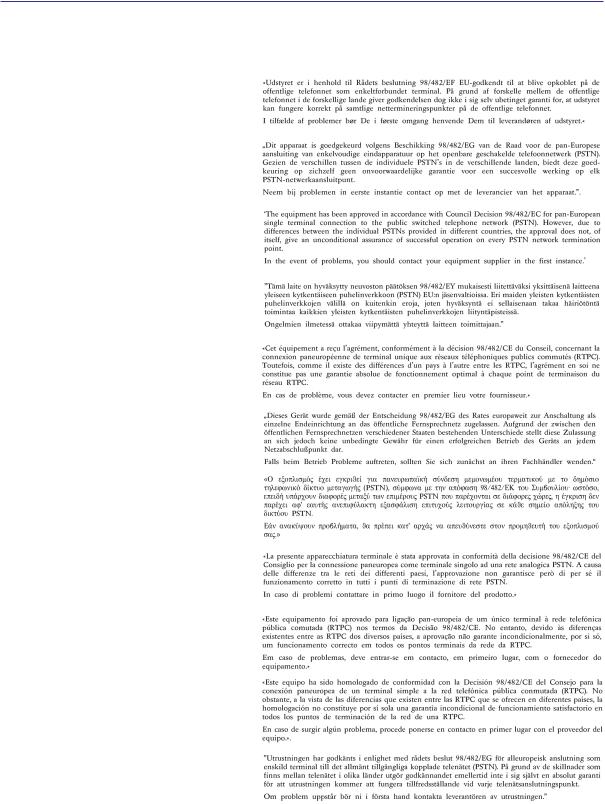
ехника безопасности
3ертификация CTR 21 (для портативных компьютеров со
встроенным модемом)
атский
;олландский
Английский
инский
ранцузский
#емецкий
;реческий
$тальянский
ортугальский
$спанский
<ведский
6
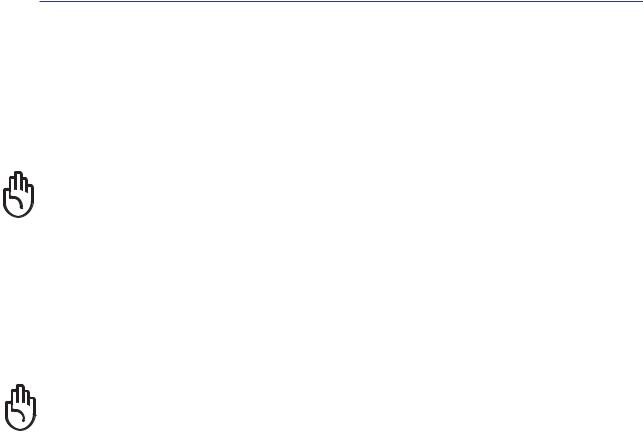
ехника безопасности
равила безопасности UL
8огласно правилам UL 1459, касающимся средств телекоммуникации (телефонов), расчитаных на электронное подключение к телекоммуникационной сети с рабочим напряжением, не превышающим 200
вточке максимума, 300 в полной амплитуде и 105 в рабочем режиме, установленных или используемых
всоответствии с Eосударственным Электротехническим I+одексом (NFPA 70).
ри пользовании модемом портативного компьютера, следует всегда выполнять следующие правила предосторожности для уменьшения риска возгорания и поражения током:
•е пользуйтесь портативным компьютером у воды, например, возле ванны, раковины, кухонной мойки или стиральной машины, в сыром подвале или возле бассейна.
•е пользуйтесь портативным компьютером во время грозы. 8уществует отдаленный риск поражения током от молнии.
•е пользуйтесь портативным компьютером в непосредственной близости от места утечки газа.
'ребования UL 1642, касающиеся использования первичных (одноразовых) и вторичных (заряжаемых) литиевых аккумуляторов в качестве источников питания для различных изделий. Эти аккумуляторы содержат металлический литий, или сплав лития, или ионы лития, и могут состоять из одной электронной ячейки или двух и более ячеек, объединенных в группы или параллельных, или из того и другого, конвертирующих химическую энергию в электрическую в результате обратимой или необратимой химической реакции.
•е бросайте аккумуляторы от портативного компьютера в огонь, так как они могут взорваться. о поводу специальных инструкций по утилизации во избежание риска для жизни и здоровья людей, связанного с
возгоранием или взрывами, обращайтесь к местным сводам правил.
•е используйте сетевые адаптеры или аккумуляторы от других устройств во избежание риска для жизни
издоровья людей, связанного с возгоранием или взрывами. <спользуйте только сертифицированные UL
сетевые адаптеры и аккумуляторы, приобретенные у производителя или официального продавца.
7

3одержание
1. Общие сведения о портативном компьютере ........................................................... |
11 |
О уководстве пользователя ............................................................................................................................ |
12 |
римечания к этому руководству ............................................................................................................... |
12 |
одготовка портативного компьютера ............................................................................................................ |
13 |
2. $зучение частей компьютера ...................................................................................... |
15 |
ерхняя сторона ................................................................................................................................................. |
16 |
ижняя сторона .................................................................................................................................................. |
18 |
евая сторона ..................................................................................................................................................... |
20 |
равая сторона ................................................................................................................................................... |
21 |
адняя сторона ................................................................................................................................................... |
22 |
ередняя сторона ............................................................................................................................................... |
23 |
3. ервое включение .......................................................................................................... |
25 |
!спользование аккумулятора ............................................................................................................................ |
26 |
Установка и удаление аккумулятора .......................................................................................................... |
26 |
арядка аккумулятора ................................................................................................................................. |
27 |
Уход за аккумулятором ................................................................................................................................ |
27 |
Операционные системы ..................................................................................................................................... |
27 |
%опроводительное программное обеспечение ......................................................................................... |
27 |
одключение питания ........................................................................................................................................ |
28 |
ключение портативного компьютера ....................................................................................................... |
29 |
%амотестирование при включении (POST) ................................................................................................ |
29 |
Управление питанием - режимы энергосбережения и "сна".................................................................... |
30 |
ерезагрузка ................................................................................................................................................. |
31 |
ыключение портативного компьютера .................................................................................................... |
32 |
Аварийное выключение ............................................................................................................................... |
33 |
,нопки и индикаторы ................................................................................................................................... |
34 |
!спользование клавиатуры ............................................................................................................................... |
36 |
/ветные клавиши ......................................................................................................................................... |
36 |
/ветные клавиши (продолжение) ............................................................................................................... |
37 |
!спользование цифровой клавиатуры ....................................................................................................... |
38 |
,лавиши Microsoft Windows™ ...................................................................................................................... |
38 |
!спользование клавиатуры для управления курсором ............................................................................ |
39 |
8

|
3одержание |
4. ользование портативным компьютером ................................................................. |
41 |
Устройство управления курсором ..................................................................................................................... |
42 |
!спользование Touchpad ............................................................................................................................. |
42 |
римеры использования устройства "touchpad" ....................................................................................... |
43 |
Уход за устройством Touchpad ................................................................................................................... |
44 |
Оптическийпривод .............................................................................................................................................. |
45 |
<нездо для карты PC Card (PCMCIA) ................................................................................................................ |
47 |
оддержка стандарта 32-bit CardBus ......................................................................................................... |
47 |
Установка карты PC Card (PCMCIA) ........................................................................................................... |
48 |
Удаление карты PC Card (PCMCIA) ............................................................................................................ |
48 |
%читыватель карт Flash Memory ................................................................................................................. |
49 |
=одемные и сетевые соединения ..................................................................................................................... |
50 |
=одемное соединение ................................................................................................................................. |
51 |
одключение к сети ..................................................................................................................................... |
52 |
%истема питания от электросети ...................................................................................................................... |
53 |
%истема питания от аккумулятора .................................................................................................................... |
53 |
арядка аккумулятора ................................................................................................................................. |
53 |
итание от аккумулятора ............................................................................................................................ |
54 |
ежимы управления питанием .......................................................................................................................... |
55 |
ежим полного питания и максимальной производительности ............................................................. |
55 |
ACPI ............................................................................................................................................................... |
55 |
ежим частичной остановки ....................................................................................................................... |
55 |
Экономия энергии ......................................................................................................................................... |
56 |
%водная таблица режимов питания ........................................................................................................... |
56 |
?емпературное управление питанием ........................................................................................................ |
56 |
аращивание компонентов портативного , ................................................................................................. 57 |
|
асширение оперативной памяти ............................................................................................................... |
57 |
=одернизация жесткого диска .................................................................................................................... |
57 |
=одернизация процессора .......................................................................................................................... |
57 |
риложение ......................................................................................................................... |
59 |
Dополнительные аксессуары ............................................................................................................................. |
60 |
,онцентратор USB ........................................................................................................................................ |
60 |
,омбинированный накопитель USB 2.0 Slim .............................................................................................. |
60 |
9

3одержание |
|
,арта беспроводной % для шины Cardbus или USB ............................................................................ |
61 |
Eлэш-память USB......................................................................................................................................... |
61 |
,оммуникационный кабель USB ................................................................................................................. |
61 |
USB -дисковод ............................................................................................................................................... |
62 |
,лавиатура и мышь USB .............................................................................................................................. |
62 |
Dополнительные внешние устройства ............................................................................................................. |
63 |
одключение внешнего монитора .............................................................................................................. |
63 |
одключение внешних аудиоустройств ..................................................................................................... |
63 |
одключение устройств через порт IEEE1394 .......................................................................................... |
64 |
одключение принтера ................................................................................................................................ |
64 |
Hезопасность вашего портативного компьютера ..................................................................................... |
64 |
!нформация об устройстве DVD-ROM ............................................................................................................. |
65 |
%овместимость встроенного модема ............................................................................................................... |
66 |
<лоссарий ............................................................................................................................................................. |
68 |
!нформация о владельце .................................................................................................................................. |
74 |
10
1. Общие сведения о портативном компьютере
О уководстве пользователяримечания к этому уководствуодготовка портативного компьютера
11
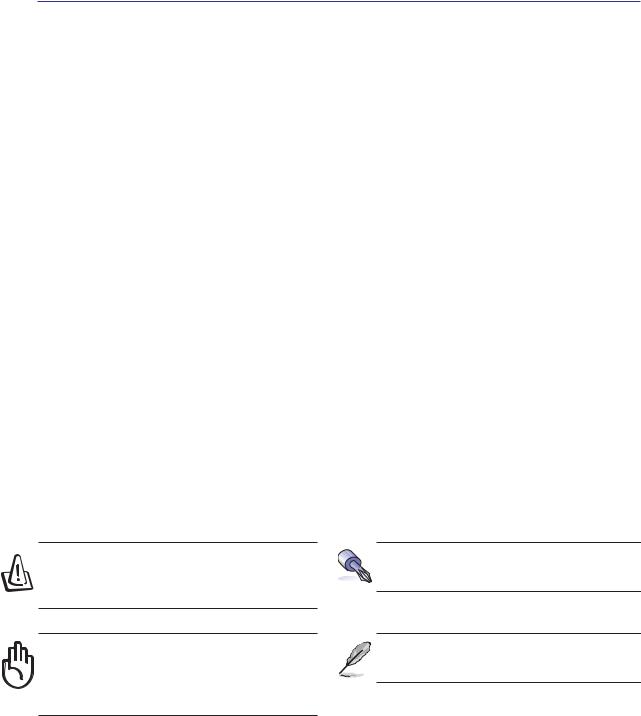
1Общие сведения о портативном компьютере
Оуководстве пользователя
ы держите в руках Kуководство пользователя портативного компьютера. этом руководстве содержится информация о различных компонентах компьютера и их использовании. иже следует список основных разделов руководства:
1.Общие сведения о портативном компьютере
ведение в описание компьютера и это руководство.
2.зучение частей компьютера
8одержит информацию о компонентах портативного компьютера.
3.ервое включение
8одержит информацию о первом включении портативного компьютера.
4.ользование портативным компьютером
8одержит информацию о пользовании компонентами компьютера.
5.риложение
<нформация о дополнительных аксессуарах и дополнительная информация.
римечания к этому руководству
Это Kуководство пользователя было сделано с помощью программ Adobe® PageMaker™ 6.52, Adobe® Photoshop™ 5.5, Adobe® Illustrator® 8.0, and Macromedia® Freehand™ 8.0.1. для Macintosh. ;рифт основного текста в этом руководстве - "Times" (MAC) или "Times New Roman"(Windows™) а шрифт заголовков - "Helvetica" (MAC) или "Arial"(Windows™). руководстве встречаются выделенные жирным шрифтом примечания и предупреждения, которые следует иметь в виду, чтобы выполнять определенные задачи полностью и безопасно. Эти примечания имеют следующие степени важности:
"#$%А#$'! $нформация о предотвращении повреждений оборудования, потери данных и бытовых травм.
О3 О О7#О! $нформация о действиях, которые могут привести к повреждению оборудования, потере данных или бытовым травмам.
3О"' : олезные советы и информация для опытных пользователей.
$%'8А#$': 3оветы и информация по выполнению конкретных задач.
< > |
9уквы и цифры в < > или [ ] означают клавиши на клавиатуре; не набирайте < > и [ ] и эти буквы и |
[ ] |
цифры. |
|
|
12
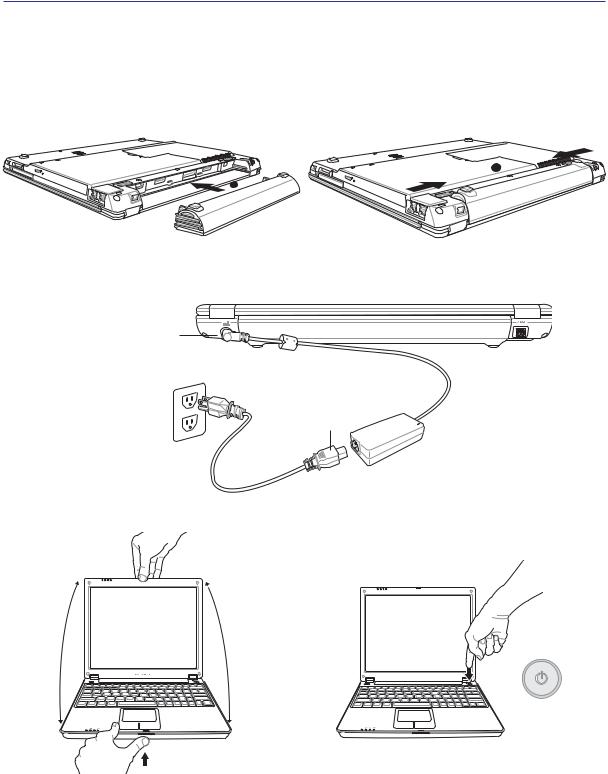
Общие сведения о портативном компьютере 1
одготовка портативного компьютера
Это только краткие инструкции по началу работы с портативным компьютером. Zолее подробные сведения содержатся на дальнейших страницах.
1. Установите комплект аккумуляторов
2
(1) Установите комплект аккумуляторов (зафиксируйте до щелчка). |
(2) ереведите оба иксатора аккумуляторов в закрытое |
|
положение. |
2. одключите адаптер питания
(3) одключите штекер подачи постоянного напряжения от адаптера питания к ноутбуку в соответствующий разъем на задней стенке
(2) одключите вилку подачи переменного напряжения к розетке (110 - 240 )
(1) одключите этот конец кабеля к адаптеру питания
3. Откройте панель с дисплеем |
4. "ключите портативный компьютер |
|
|
|
|
|
|
|
|
|
|
|
|
|
|
|
|
|
|
|
|
|
|
|
|
ажмите на фиксатор дисплея, поднимите панель дисплея одной рукой, |
ажмите кнопку выключателя. ри работе с операционной системой |
||||||||||
удерживая основание системы другой. |
Windows XP эта кнопка может использоваться для безопасного |
||||||||||
|
|
|
|
|
K, ЮNQ !Я портативного компьютера. |
||||||
13

1 Общие сведения о портативном компьютере
14
2. $зучение частей компьютера
"ерхняя сторона #ижняя сторона Kевая сторонаравая сторона 5адняя сторонаередняя сторона
15

2 $зучение частей компьютера
"ерхняя сторона
а диаграмме внизу изображены компоненты верхней стороны портативного компьютера.
!ндикаторы состояния (при |
ащелка дисплея |
|||||
закрытой панели дисплея) |
||||||
|
|
|||||
|
|
|
|
|
|
|
|
|
|
|
|
|
|
|
|
|
|
|
|
|
|
|
|
|
|
|
|
Экран
=икрофон
,нопка Power4 Gear 


 ,нопка питания
,нопка питания
,лавиатура
!ндикаторы |
анель |
ащелка дисплея |
состояния |
Touchpad |
|
 $ндикаторы состояния (при закрытой панели монитора)
$ндикаторы состояния (при закрытой панели монитора)
8квозь панель монитора к светодиодным индикаторам идут световоды, для того чтобы даже при закрытой панели были видны показания. Kасшифровка показаний индикаторов состояния дана в разделе 3.
 Экран
Экран
[ункции экрана те же, что и у монитора стационарного компьютера. портативном компьютере используется активная матрица TFT LCD, дающая превосходное изображение, не хуже, чем мониторы стационарных компьютеров. отличие от электронно-лучевых мониторов, экран LCD не производит излучений и не мерцает, что легче для глаз.
16
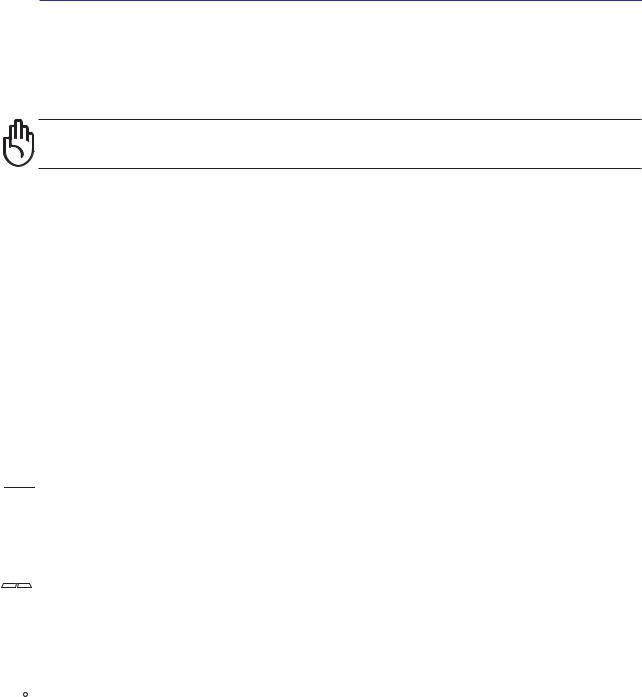
$зучение частей компьютера 2
 5ащелка дисплея
5ащелка дисплея
+огда портативный + не используется, его дисплей удерживается в закрытом положении одной пружинной защелкой на передней поверхности компьютера. \тобы открыть дисплей, нажмите и отпустите кнопку большим пальцем, а затем поднимите дисплей. ]едленно поверните дисплей вперед или назад, чтобы установить его под удобным углом.
О3 О О7#О! ри открывании не откидывайте крышку до конца, чтобы не сломать шарниры! #икогда не поднимайте компьютер за крышку!
 Уход за экраном
Уход за экраном
Экран LCD очень хрупок и требует аккуратного обращения. римите следующие меры предосторожности:
•+огда вы не пользуетесь компьютером, держите крышку закрытой во избежание скапливания пыли.
•е применяйте химические моющие средства для очистки экрана. ротирайте экран только сухой тряпкой или бумажным полотенцем.
•е прикасайтесь к экрану пальцами или другими предметами.
•е давите на закрытый компьютер и не кладите на него другие предметы.
•е носите портативный компьютер вместе с маленькими острыми предметами (например, скрепками), которые могут попасть внутрь и поцарапать экран.
 %икрофон
%икрофон
строенный микрофон позволяет принимать звуки для записи голоса, према сообщений голосовой почты или использования с программой <нтернет-телефонии. +омпьютер также оборудован гнездом для подключения внешнего микрофона для использования с другими аудиоустройствами ввода.
 !нопка питания
!нопка питания
+нопка питания используется для включения и выключения компьютера, а также для выхода из режима STD. \тобы включить или выключить компьютер, нажмите на кнопку один раз.



 !лавиатура
!лавиатура
+лавиатура состоит из клавиш стандартного размера с удобным ходом (глубиной нажатия) и подставкой для обеих рук. +лавиатура содержит две функциональные клавиши Windows™ для облегчения навигации в операционной системе Windows™.
 анель Touchpad и кнопки
анель Touchpad и кнопки
анель "touchpad" и ее кнопки являются устройством управления курсором, выполняющим те же функции, что и мышь в стационарном компьютере. рограммная функция прокрутки, облегчающая навигацию в системе Windows или в сети, доступна после установки прилагаемой утилиты.
 $ндикаторы состояния
$ндикаторы состояния
одробно индикаторы состояния описываются в разделе 3.
 !нопка Power4 Gear (описание приведено далее)
!нопка Power4 Gear (описание приведено далее)
17
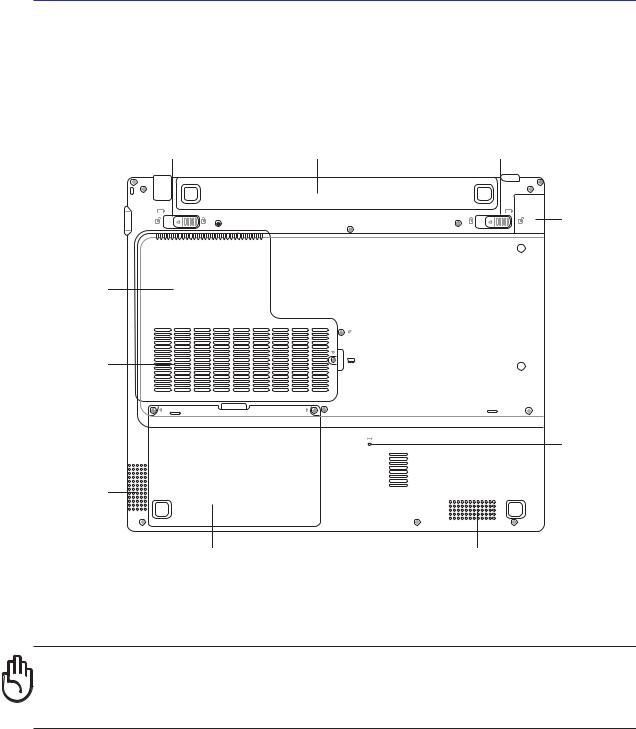
2 $зучение частей компьютера
#ижняя сторона
а диаграмме внизу изображены компоненты нижней стороны портативного компьютера.
Eиксатор |
,омплект |
Eиксатор |
аккумуляторов |
аккумуляторов |
аккумуляторов |
Eиксатор
аккумуляторов
Отсек для процесора и оперативной памяти
CD
ентиляционные отверстия
,нопка
перезагрузки
вуковой динамик (правый)
Отсек для жесткого |
вуковой динамик |
диска |
(%лева) |
О3 О О7#О! но портативного компьютера может очень сильно нагреваться. 9удьте осторожны в обращении со включенным или недавно выключеным компьютером. "ысокие температуры нормальны во время работы и зарядки аккумулятора. #' 3 А"Ь ' О А $"#VW !О% ЬЮ ' #А !ОK'#$ $K$ #А У;$' 8А3 $ 'KА "О $59'7А#$' А"% О "V3О!ОW '% ' А У V.
18
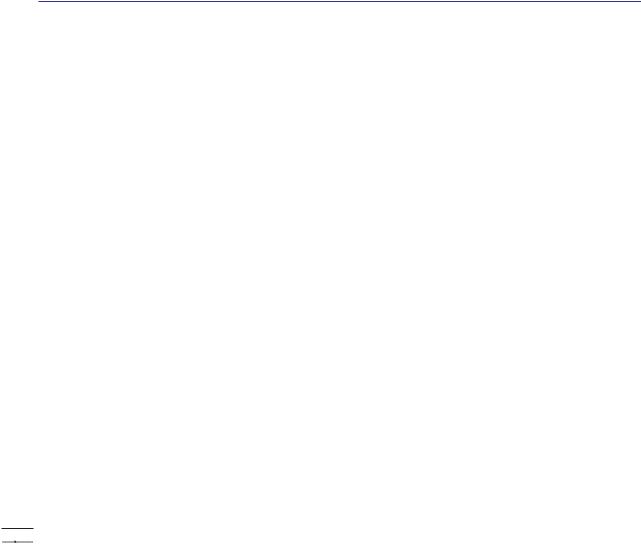
$зучение частей компьютера 2
 !омплект аккумуляторов и фиксаторы
!омплект аккумуляторов и фиксаторы
<нструкции по эксплуатации приведены в разделе данного руководства, посвященном аккумуляторам.


 !нопка перезагрузки
!нопка перезагрузки
8 помощью кнопки выключения питания можно выключить портативный настольный компьютер в случае, если не срабатывает “теплая” перезагрузка или комбинация клавиш <CTRL><ALT><DEL>. \тобы воспользоваться этой функцией, коротко нажмите кнопку перезапуска, расположенную в отверстии компьютера, с помощью ручки или скрепки для бумаг. е используйте обычный карандаш, потому что его кончик может обломиться.

 5вуковой динамик (3лева)
5вуковой динамик (3лева)
строенный динамик позволяет прослушивать звуковые файлы без дополнительных устройств. @вуковая мультимедийная система содержит встроенный звуковой контроллер, обеспечивающий насыщенный живой звук (качество звука выше при использовании внешних стереофонических наушников или динамиков). се звуковые функции управляются программно.
 Отсек для жесткого диска
Отсек для жесткого диска
jесткий диск закреплен в отсеке под металлической пластиной. @амена жесткого диска должна производиться только в сертифицированном центре обслуживания или специализированом магазине.

 равый динамик
равый динамик
8м. информацию о левом динамике.
 "ентиляционные отверстия
"ентиляционные отверстия
ентиляционные отверстия позволяют прохладному воздуху проникать внутрь портативного +, а теплому воздуху – выходить из него. е перекрывайте вентиляционные отверстия – это может привести к перегреву!
 Отсек для процессора
Отсек для процессора
отсеке для процессора находится гнездо для процессора. Установка или замена процессора должны производиться только упономоченными продавцами, иначе гарантия на изделие будет аннулирована.


 Отсек памяти
Отсек памяти
Отсек памяти содержит 1 слот для установки модуля дополнительной памяти (микро SODIMM). Установка или модернизация памяти должна производиться авторизованным поставщиком, иначе гарантия на систему будет аннулирована.
19
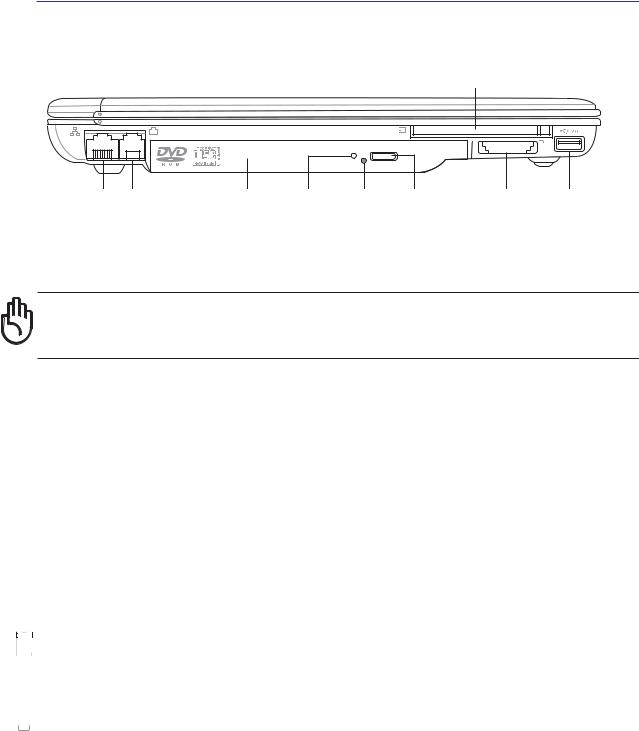
2 $зучение частей компьютера
Kевая сторона
а диаграмме внизу изображены компоненты левой стороны портативного компьютера.
<нездо PC Card
|
|
|
|
|
|
MS.SD |
|
|
|
|
|
|
MMC |
%етевой порт =одемный порт |
Оптический |
!ндикатор |
,нопка |
Электронная |
Устройство |
орт USB |
(LAN) |
привод |
работы |
аварийного |
кнопка |
чтения карт |
|
|
|
|
открытия |
открытия |
флэш-памяти |
|
 %одемный порт
%одемный порт
'елефонный разьём RJ-11 рассчитан на телефонный кабель RJ-11. строенный модем поддерживает передачу данных со скоростью до 56K по протоколу V.90. строеный разъем допускает использование без заглушки.
О3 О О7#О! "строенный модем не поддерживает напряжение, используемое в цифровых телефонных системах. #е подключайте модемный порт к цифровой телефонной системе во избежание повреждения портативного компьютера.
 орт LAN
орт LAN
орт LAN RJ-45 рассчитан на кабель Ethernet RJ-45. строенная сетевая карта поддерживает сети 10Base- T и 100Base-TX в режимах ѕtandard и duplex. строеный разъем допускает использование без заглушки.

 Оптический привод
Оптический привод
сть два варианта поставки переносного компьютера: с комбо приводомом (чтение CD/DVD и чтение/запись CD-R/RW) или пишущим DVD (чтение CD/DVD, чтение/запись CD-R/RW и DVD-R/RW).

 Автоматическое и аварийное открывание оптического привода, индикатор работы
Автоматическое и аварийное открывание оптического привода, индикатор работы
Оптический привод открывается автоматически при нажатии на кнопку на дисководе. +роме того, его можно открыть, щелкнув правой кнопкой мыши на значке оптического диска в окне “]ой компьютер” О8 Windows™. Аварийное открывание привода испольуется в случае, если автоматическое открываение не работает. е рекомендуется использовать аварийный способ вместо автоматического. <ндикатор работы светится в случае работы (чтение/запись) с данными.
 ;нездо PC Card (PCMCIA)
;нездо PC Card (PCMCIA)
ортативный + включает одно гнездо PCMCIA 2.1, допускающее установку одной карты PC Card Type I/ II. Это гнездо поддерживает 32-разрядный интерфейс CardBus. 'аким образом, вы можете подключать к портативному + различные устройства расширения, например, карты флэш-памяти, ISDN, SCSI, смарткарты и адаптеры беспроводных сетей.
 Устройство чтения карт флэш-памяти
Устройство чтения карт флэш-памяти
строенное устройство чтения карт обеспечивает считывание следующих карт флэш-памяти: Secure Digital (SD), Multi-Media Card (MMC), Memory Stick (MS), Memory Stick Select (MS Select), Memory Stick Duo (с адаптером MS), Memory Stick Pro и Memory Stick Pro Duo (с адаптером MS Pro).
20
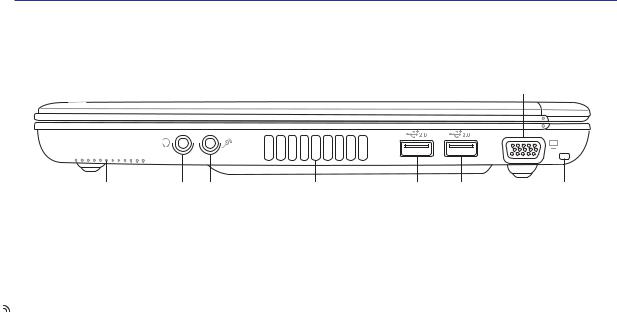
$зучение частей компьютера 2
равая сторона
а диаграмме внизу изображены компоненты правой стороны портативного компьютера.
орт монитора
вуковой динамик |
<нездо для |
азъем для |
ентиляционные |
орты USB |
орт для замка |
(правый) |
наушников |
подключения |
отверстия |
|
Kensington® |
|
|
микрофона |
|
|
|
 ;нездо для наушников(Head Out)
;нездо для наушников(Head Out)
8тереоразъем для подключения наушников (1/8 дюйма) используется для выдачи звуковых сигналов портативного компьютера на колонки с усилителем или в наушники. ри подключении устройства к данному разъему встроенные колонки автоматически отключаются.
 азъем для подключения микрофона (Mic Input)
азъем для подключения микрофона (Mic Input)
]оноразъем для подключения микрофона (1/8 дюйма) позволяет подключать внешний микрофон или подавать сигналы от других устройств. ри подключении устройства к данному разъему встроенный микрофон автоматически отключается. <спользуйте эту функцию для проведения видеоконференций, наложения голоса или простой звукозаписи.
 "ентиляционные отверстия
"ентиляционные отверстия
ентиляционные отверстия позволяют прохладному воздуху проникать внутрь портативного +, а теплому воздуху – выходить из него. е перекрывайте вентиляционные отверстия – это может привести к перегреву!

 орты USB 2.0
орты USB 2.0
Универсальная последовательная шина (USB) совместима с устройствами, поддерживающими подключение через USB 2.0 или USB 1.1, такими как клавиатуры, планшеты для рисования, видеокамеры, модемы, накопители на жестких дисках, принтеры, мониторы, и сканеры, подключенные последовательно и работающие со скоростью до 12 Mбит/с (USB 1.1) или 480 Mбит/с (USB 2.0). ;ина USB позволяет подключать до 127 устройств одновременно к одному компьютеру, причем периферийные устройства, такие, как клавиатуры и некоторыые новые мониторы могут выступать в качестве дополнительных разъемов или разветвителей. USB поддерживает “горячее подключение” устройств, таким образом, можно подключать и отключать периферийные устройства без перезапуска компьютера (не забывая перед отключением USB устройства отключать его посредством соответствующей пиктограммы в панели задач).
 орт монитора
орт монитора
15-штырьковый мониторный порт стандарта D-sub поддерживает стандартное VGA-совместимое устройство, такое, как монитор или проектор, для просмотра изображения на большем внешнем экране.
 орт для замка Kensington®
орт для замка Kensington®
орт для замка Kensington® позволяет закреплять портативный компьютер с помощью совместимых со стандартом Kensington® средств обеспечения безопасности. +ак правило, такие средства состоят из металлического троса и замка и позволяют прикрепить портативный компьютер к неподвижному предмету.екоторые средства обеспечения безопасности также включают в себя детектор перемещений, включающий сирену при перемещении компьютера.
21
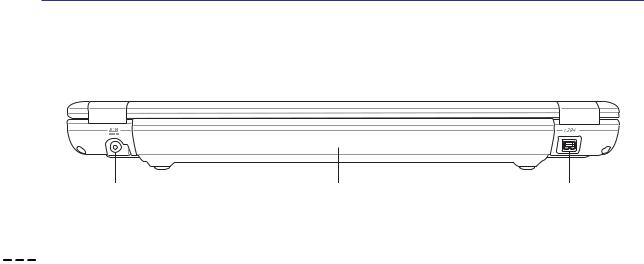
2 $зучение частей компьютера
5адняя сторона
а рисунке внизу изображены компоненты задней стороны портативного компьютера.
<нездо подключения |
,омплект |
орт |
адаптера питания |
аккумуляторов |
IEEE1394 |
 ;нездо подключения адаптера питания
;нездо подключения адаптера питания
ходящий в комплект поставки адаптер питания конвертирует стандартное напряжение электросети в необходимое для портативного компьютера, к которому он подключается через это гнездо. \ерез это гнездо подается питание на компьютер и заряжается аккумулятор. о избежание повреждения компьютера и аккумулятора, пользуйтесь только адаптером, входящим в комплект поставки.
 !омплект аккумуляторов и фиксаторы
!омплект аккумуляторов и фиксаторы
<нструкции по эксплуатации приведены в разделе данного руководства, посвященном аккумуляторам.

 орт IEEE1394
орт IEEE1394
IEEE1394 - это высокоскоростная последовательная шина, похожая на SCSI, но с более простыми разъемами и возможностью горячего подключения, как у USB. <нтерфейс IEEE1394 поддерживает передачу данных со скоростью 100-400 Mбит/c и может поддерживать до 63 устройств на одной шине. IEEE1394 также используется в цифровой аппаратуре класса "high-end" и имеет маркировку "DV" (порт для цифрового видео).
22

$зучение частей компьютера 2
ередняя сторона
а диаграмме внизу изображены компоненты передней стороны портативного компьютера.
!ндикаторы
состояния
ащелка дисплея
 $ндикаторы состояния
$ндикаторы состояния
одробно индикаторы состояния описываются в разделе 3.
 5ащелка дисплея
5ащелка дисплея
+огда портативный + не используется, его дисплей удерживается в закрытом положении одной пружинной защелкой на передней поверхности компьютера. \тобы открыть дисплей, нажмите и отпустите кнопку большим пальцем, а затем поднимите дисплей. ]едленно поверните дисплей вперед или назад, чтобы установить его под удобным углом.
23
